ファイアバードは、大手サーバーのネットオウルが運営する低価格サーバーです。
機能もそこそこ揃っており500円代と使いやすいサーバーになってます。
MySQLが10個利用可能、WordPressの自動インストール、転送量も200Gありますので、
通常の使用には申し分ないサーバーだと思います。
人気サーバーのロリポップを意識した作りになってますので、
両社性能アップし合いながら使い勝手が向上しているのも魅力の1つです。
レンタルサーバー ファイアバードの詳細
| ファイアバードお申し込み・詳細はこちら | ||
|---|---|---|
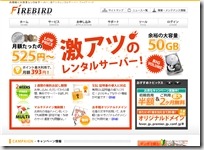 |
月額利用料金 | 525円 |
| 初期費用 | 1050円(半額キャンペーン) | |
| 容量 | 50GB | |
| WordPress自動インストール | ○:対応 |
|---|---|
| MySQL5対応 | MySQL5対応 |
| MySQL設置数 | 10つ |
| マルチドメイン(サブドメイン) | 無制限 |
| サーバー安定度 | ★★★★☆ |
ファイアバード関連記事
レンタルサーバー ファイアバードで独自ドメインを設定する方法
ファイアバードでWordPressの簡単インストール方法をご紹介
レンタルサーバー ファイアバードのお申込み方法
それでは、ファイアバードの申込み方法についてご説明します。
1.レンタルサーバー ファイアバードのトップページにアクセスします。
2.トップページの上部バーから「お申込みを」をクリックします。
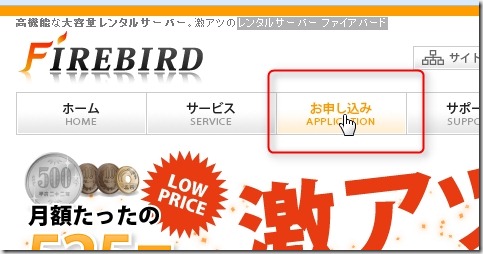
3.ネットオウルの専用IDを取得している方は、そのままサーバー新規お申し込みで良いですが、
初めての方は、新規会員登録から行ってください。
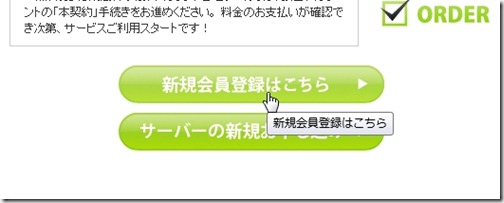
4.ネットオウルの新規会員登録を行います。
まずはSTEP1に、メールアドレスを入力して送信してください。
登録アドレスにメールが送信されますので、ページを閉じずにメールを受信して、
STEP3へ進みます。
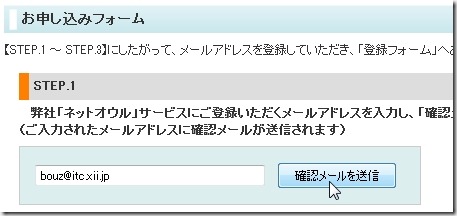
5.登録アドレスに認証IDが送信されますので、
入力して「登録フォームへ移動」をクリックします。
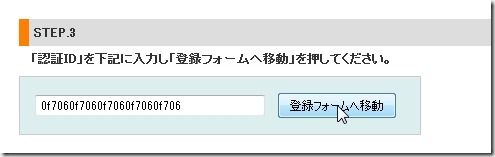
6.個人情報を入力、規約を確認して、申込みを完了してください。
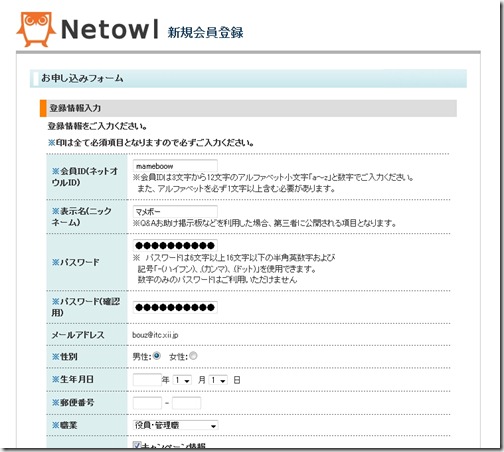
7.これで、ネットオウルの会員登録は完了します。
自動的にメンバー管理ツールにログインしますので、サイドバーの「登録情報」をクリックして
決済情報を入力します。
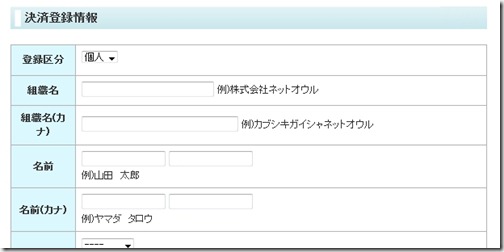
8.決済情報の入力が終わりましたら、サーバーの契約をしていきます。
管理ツールのトップページにある提供サービス一覧から「ファイアバード新規申込み」をクリックします。
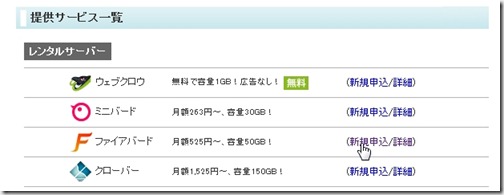
9.サーバーの新規申込みから、任意のサーバーIDを決めます。
ここで決めたIDがデフォルトURLになりますので、覚えやすい名前で決めましょう。

10.サーバーID入力後、ミスが無いか確認をして「確定」をクリックします。
これで、受付が終了です。
メールにて、「サーバーお申し込み受付および設定に関するお知らせ」
というメールが来ますので、今後のスケジュールを確認してください。
設定が完了次第、「サーバー設定完了及び設定情報に関するご案内」が来ますので、
その中にサーバーIDなどの情報が記載されています。
忘れずに保存しておきましょう。
サーバー設定完了後に本契約
早ければ1時間程度で、「サーバー設定完了及び設定情報に関するご案内」がきますので、
メールの内容を確認して、再度ファイアバードへログインします。
1.ログインするとすぐにサーバーアカウント一覧が表示されますので、
「本契約」をクリックしてください。
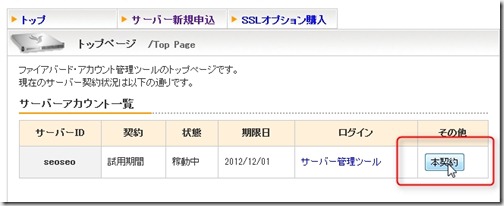
2.ファイアバードの料金支払いは、プリペイド方式になってますので、
先に料金を登録します。
クレジット、コンビニ、ペイパル、銀行などが対応しています。
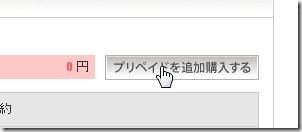
3.プリペイドで購入したら、金額を入力して本契約を行ってください。
これで、ファイアバードの契約は終了です。

以上
レンタルサーバー ファイアバードの入会申し込み方法
でした。
